Для работы мощных приложений на ОС Windows требуется немалое количество (оперативной памяти. Но далеко не все модели ПК и ноутбуков могут “похвастаться” большим объемом ОЗУ. Часто для работы или игр владельцу техники ее не хватает. Чтобы обеспечить оптимальную работу ПК можно увеличить виртуальную память в Windows 7.
Виртуальная память в Windows 7
Файл подкачки – инструмент управления ресурсами. ОЗУ также дополняется хранилищем на HDD. Это дает возможность оптимально использовать приложения и играть в игры, требующие большего количества оперативки, нежели изначально установлено в ПК.
В Windows 7 размер данного файла регулируется системой — минимально он равняется объему ОЗУ + 300 мб. Максимальный объем не может превышать объем оперативки более чем в 3 раза. Еще один важный момент – система позволяет в любой момент деактивировать опцию или выбрать более подходящий жесткий диск.
Увеличение виртуальной памяти в Windows 7
Не многие пользователи ПК знают, как увеличить объем виртуальной памяти Windows 7.
Алгоритм действий:
- Нажать сочетание «Windows-Pause/Break» на клавиатуре или пройти путь – «Панель управления – Система и безопасность – Система». В итоге пользователь попадет в раздел «Просмотр сведений о ПК». После чего следует перейти в «Дополнительные параметры».
- Откроется раздел раздел «Свойства ОС». Здесь нажать на «Дополнительно», далее — «Параметры» в подпункте «Быстродействие».
- Откроется вкладка «Параметры быстродействия». Здесь нужно активировать раздел «Дополнительно», далее — пункт «Изменить», расположенный снизу.
- Теперь можно самостоятельно увеличить виртуальную память. Сначала следует деактивировать опцию «Автоматически регулировать», затем перейти к окну «Указать размер».
- Объем указывается в мегабайтах. После введения данных – нажать на «Задать».
- Кликнуть на «Ок» и перезагрузить устройство. Система увеличит виртуальную ОЗУ сразу после перезагрузки.
Ускорение виртуальной памяти в Windows 7
Увеличить файл подкачки — не единственный вариант улучшить производительность системы. Это также можно сделать методом переноса части данных на более производительный HDD. Для этого нужно выполнить вышеуказанные манипуляции. Оказавшись в пункте «Виртуальная память», чтобы ускорить ее, следует деактивировать опцию «Автоматически выбирать объем».
Из списка необходимо выбрать предпочтительный HDD, после чего активировать функцию «Указать размер». Указать предпочтительный размер в мегабайтах, после — воспользоваться кнопкой «Задать».
Затем можно отключить опцию на предыдущем HDD. Для этого выделяют прежний диск, активируют опцию «Без подкачки» и затем кликают на «Задать».
Также можно отключить увеличение ОЗУ для всех HDD, но подобное решение приведет к снижению работоспособности ОС и увеличит вероятность зависаний. Кроме того, при деактивации данной функции становится невозможным сохранить отладочные данные при возникновении критических сбоев BSOD.
Специалисты все же не рекомендуют увеличить размер файла подкачки. Но и полное его отключение может привести к тому, что приложения попросту не запустятся. Если увеличить файл подкачки слишком сильно, это приведет к постоянной нехватке места на HDD. Потому работать с ПК и Windows в целом нужно грамотно, а лучше – прибегнуть к помощи специалиста.
О том как установить Windows 10 с флешки, читайте на нашем сайте.
Увеличиваете ли вы файл подкачки? Какой объем задаете, и отражается ли это на работе вашей системы? Пишите об этом в комментариях. Сохраните статью в закладках и поделитесь ею с друзьями в социальных сетях.
Как увеличить файл подкачки и виртуальную память в Windows 7 смотрите и в видео.
Статья по теме: Увеличение или уменьшение файла подкачки в Windows 10.

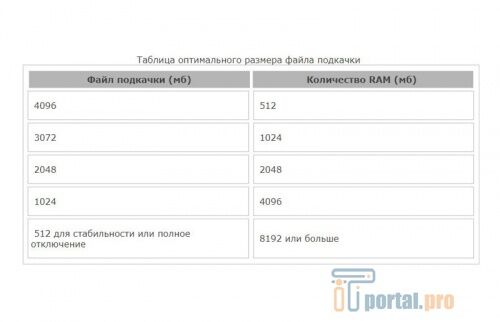
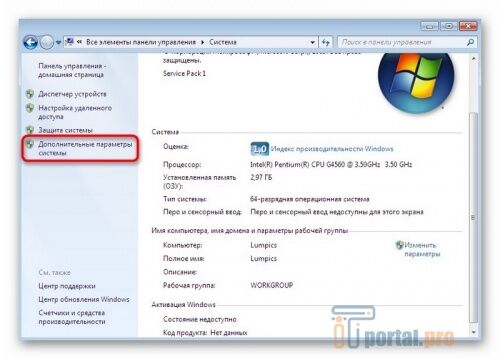
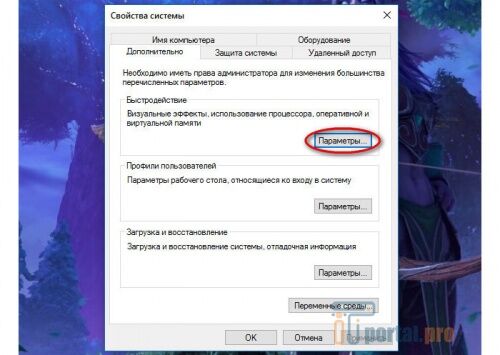

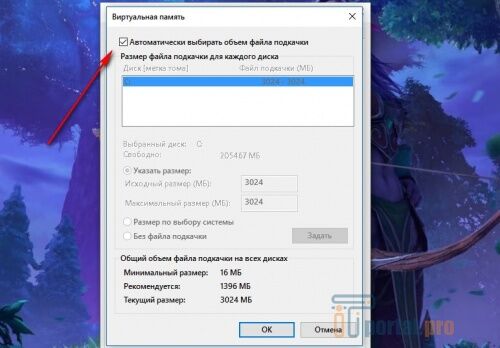
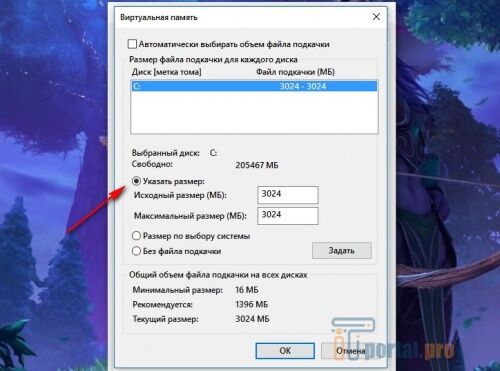
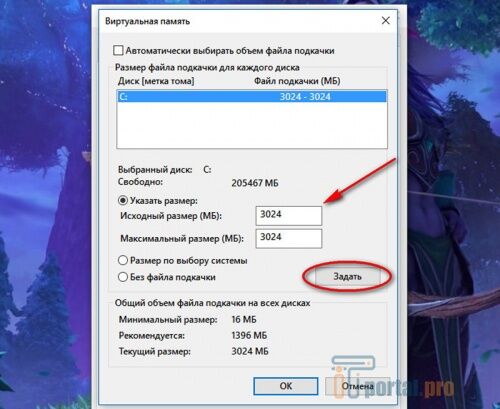
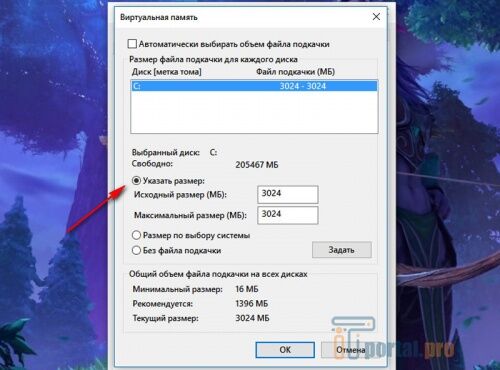















Комментарии (1)